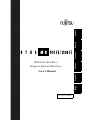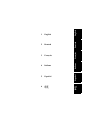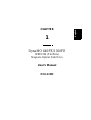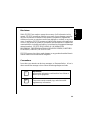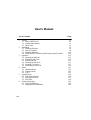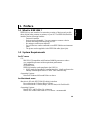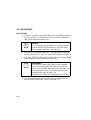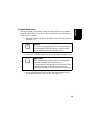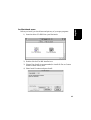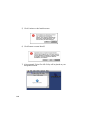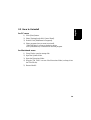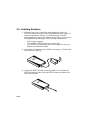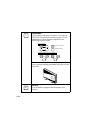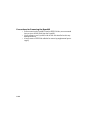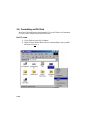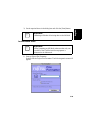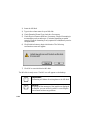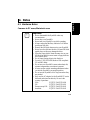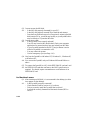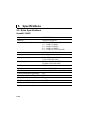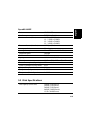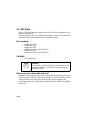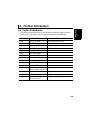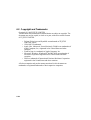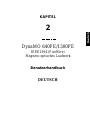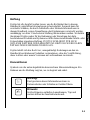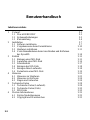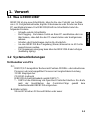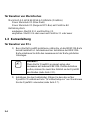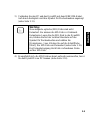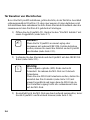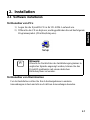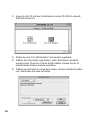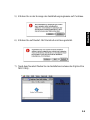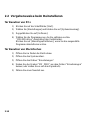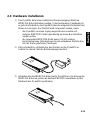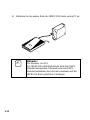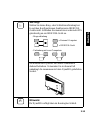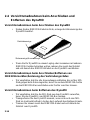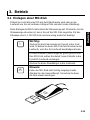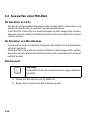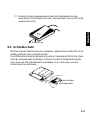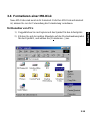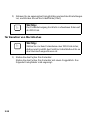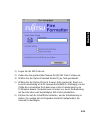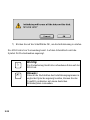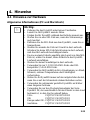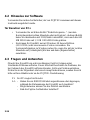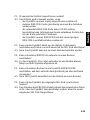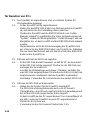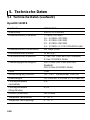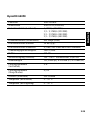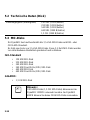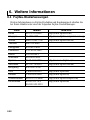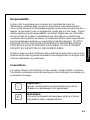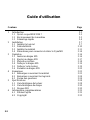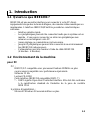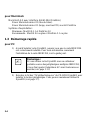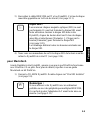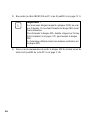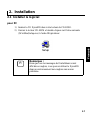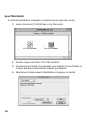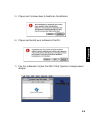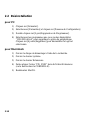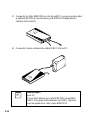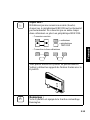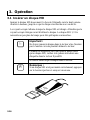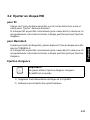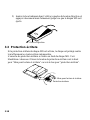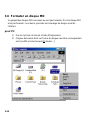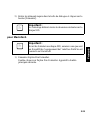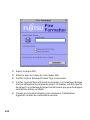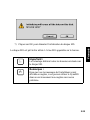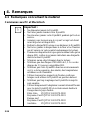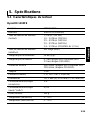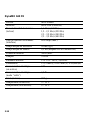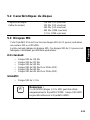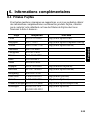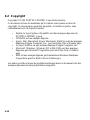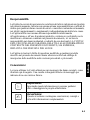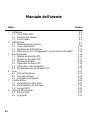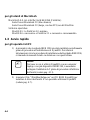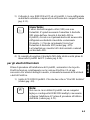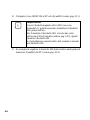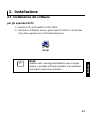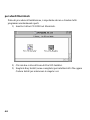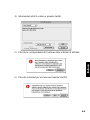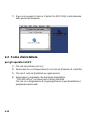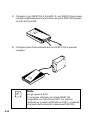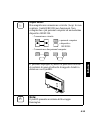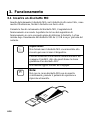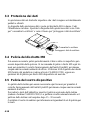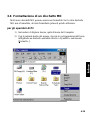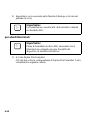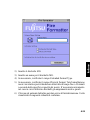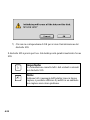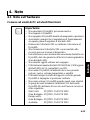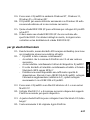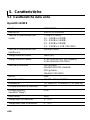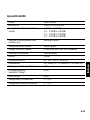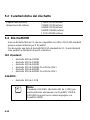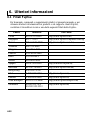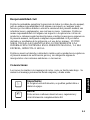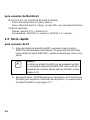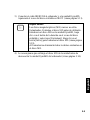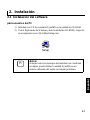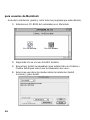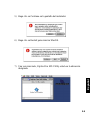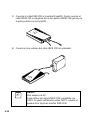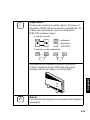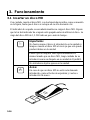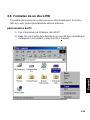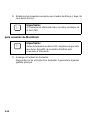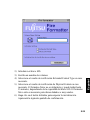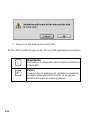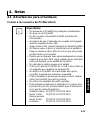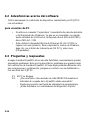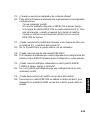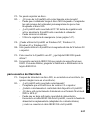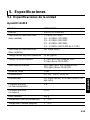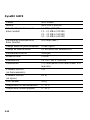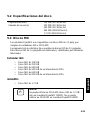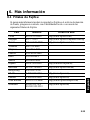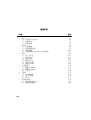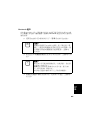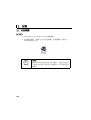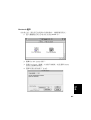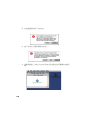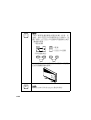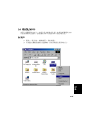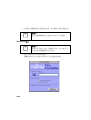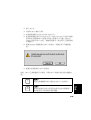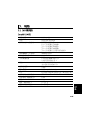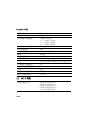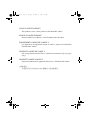Fujitsu 640FE Manuale utente
- Categoria
- Telecamere bridge
- Tipo
- Manuale utente
Questo manuale è adatto anche per
La pagina si sta caricando...
La pagina si sta caricando...
La pagina si sta caricando...
La pagina si sta caricando...
La pagina si sta caricando...
La pagina si sta caricando...
La pagina si sta caricando...
La pagina si sta caricando...
La pagina si sta caricando...
La pagina si sta caricando...
La pagina si sta caricando...
La pagina si sta caricando...
La pagina si sta caricando...
La pagina si sta caricando...
La pagina si sta caricando...
La pagina si sta caricando...
La pagina si sta caricando...
La pagina si sta caricando...
La pagina si sta caricando...
La pagina si sta caricando...
La pagina si sta caricando...
La pagina si sta caricando...
La pagina si sta caricando...
La pagina si sta caricando...
La pagina si sta caricando...
La pagina si sta caricando...
La pagina si sta caricando...
La pagina si sta caricando...
La pagina si sta caricando...
La pagina si sta caricando...
La pagina si sta caricando...
La pagina si sta caricando...
La pagina si sta caricando...
La pagina si sta caricando...
La pagina si sta caricando...
La pagina si sta caricando...
La pagina si sta caricando...
La pagina si sta caricando...
La pagina si sta caricando...
La pagina si sta caricando...
La pagina si sta caricando...
La pagina si sta caricando...
La pagina si sta caricando...
La pagina si sta caricando...
La pagina si sta caricando...
La pagina si sta caricando...
La pagina si sta caricando...
La pagina si sta caricando...
La pagina si sta caricando...
La pagina si sta caricando...
La pagina si sta caricando...
La pagina si sta caricando...
La pagina si sta caricando...
La pagina si sta caricando...
La pagina si sta caricando...
La pagina si sta caricando...
La pagina si sta caricando...
La pagina si sta caricando...
La pagina si sta caricando...
La pagina si sta caricando...
La pagina si sta caricando...
La pagina si sta caricando...
La pagina si sta caricando...
La pagina si sta caricando...
La pagina si sta caricando...
La pagina si sta caricando...
La pagina si sta caricando...
La pagina si sta caricando...
La pagina si sta caricando...
La pagina si sta caricando...
La pagina si sta caricando...
La pagina si sta caricando...
La pagina si sta caricando...
La pagina si sta caricando...
La pagina si sta caricando...
La pagina si sta caricando...
La pagina si sta caricando...
La pagina si sta caricando...
La pagina si sta caricando...
La pagina si sta caricando...
La pagina si sta caricando...
La pagina si sta caricando...
La pagina si sta caricando...
La pagina si sta caricando...
La pagina si sta caricando...
La pagina si sta caricando...
La pagina si sta caricando...
La pagina si sta caricando...
La pagina si sta caricando...
La pagina si sta caricando...
La pagina si sta caricando...
La pagina si sta caricando...
La pagina si sta caricando...
La pagina si sta caricando...
La pagina si sta caricando...
La pagina si sta caricando...
La pagina si sta caricando...
La pagina si sta caricando...
La pagina si sta caricando...
La pagina si sta caricando...
La pagina si sta caricando...
La pagina si sta caricando...

English
Italiano
CAPITOLO
4
DynaMO 640FE/1300FE
IEEE1394 (FireWire)
Unità disco magneto-ottica
Manuale dell’utente
ITALIANO

4.1
Italiano
Responsabilità
La Fujitsu ha cercato di assicurare la correttezza di tutte le informazioni riportate
nel presente manuale; tuttavia non assume alcuna responsabilità nei confronti di
alcuno per qualsiasi danno causato da errori o omissioni contenute nel manuale,
nei relativi aggiornamenti o supplementi, indipendentemente dalla loro causa.
La Fujitsu inoltre non assume alcuna responsabilità relativamente
all’applicazione o all’uso di qualsiasi prodotto o sistema in conformità con le
descrizioni o istruzioni contenute nel presente documento, ivi inclusa la
responsabilità per danni incidentali o indiretti da esso derivanti. LA FUJITSU
ESCLUDE QUALSIASI GARANZIA RELATIVA ALLE INFORMAZIONI
CONTENUTE NEL PRESENTE DOCUMENTO, SIA ESPRESSA,
IMPLICITA CHE PREVISTA PER LEGGE.
La Fujitsu si riserva il diritto di apportare modifiche a qualsiasi prodotto
descritto nel presente documento senza ulteriore notifica ed obbligo di
incorporare dette modifiche nelle versioni precedenti o più recenti.
Convenzioni
Le icone attirano la Vostra attenzione sui messaggi che danno consigli, come
illustrato qui di seguito. Una casella è disegnata intorno al messaggio per
indicare dove esso inizia e finisce.
Importante:
Ignorando questa informazione si possono perdere i
dati o danneggiare la propria attrezzatura.
Avvertenza:
Queste avvertenze contengono osservazioni, consigli e
altre utili informazioni complementari.
☞
✍

4.2
Manuale dell’utente
Indice Pagina
1 Prefazione 4.3
1.1 Cos'è IEEE1394? 4.3
1.2 Requisiti del sistema 4.3
1.3 Avvio rapido 4.4
2 Installazione 4.7
2.1 Installazione del software 4.7
2.2 Come disinstallare 4.10
2.3 Installazione dell'hardware 4.11
2.4 Precauzioni per il collegamento e la rimozione di DynaMO 4.14
3 Funzionamento 4.16
3.1 Inserire un dischetto MO 4.16
3.2 Estrarre un dischetto MO 4.17
3.3 Protezione dei dati 4.18
3.4 Pulizia del dischetto MO 4.18
3.5 Pulizia del vostro dispositivo 4.18
3.6 Formattazione di un dischetto MO 4.19
4 Note 4.23
4.1 Note sull'hardware 4.23
4.2 Note sul software 4.24
4.3 Domande più frequenti 4.24
5 Caratteristiche 4.28
5.1 Caratteristiche dalla unità 4.28
5.2 Caratteristiche del dischetto 4.30
5.3 Dischetti MO 4.30
6 Ulteriori informazioni 4.32
6.1 Filiali Fujitsu 4.32
6.2 Copyright 4.33

4.3
English
Italiano
1. Prefazione
1.1 Cos'è IEEE1394?
IEEE1394 è una nuova interfaccia per il collegamento al proprio PC di tutta
una serie di dispositivi quali unità disco, videocamere digitali o stampanti.
L'interfaccia IEEE1394/FireWire presenta le seguenti caratteristiche:
– Si tratta di un'interfaccia seriale veloce
– I dispositivi possono essere collegati a calcolatore acceso - E' possibile
connettere o staccare il dispositivo in questione senza dover
necessariamente riavviare o riconfigurare il proprio PC.
– Non sono necessarie impostazioni o commutazioni particolari.
– Ad un solo ambiente bus IEEE1394 (albero) è possibile collegare fino
a 63 dispositivi.
– L'alimentazione può avvenire mediante l'apposito cavo IEEE1394
(6piedini-6piedini).
1.2 Requisiti del sistema
per gli operatori di PC
PC:
IBM PC/AT compatibile con processore Pentium 200MHz o superiore
oppure un processore compatibile con prestazioni equipollenti
Memoria da 32MB
Unità CD ROM
Scheda di interfaccia IEEE1394 compatibile con OHCI (*)
*: L'abbreviazione OHCI significa "Open Host Controller Interface".
Deve essere conforme alla Specifica standard del settore relativa ai
dispositivi di controllo a circuito integrato IEEE 1394.
Sistema operativo:
Microsoft Windows 98: seconda edizione o versioni successive

4.4
per gli utenti di Macintosh
Macintosh G3 con interfaccia IEEE1394 (FireWire)
Serie Power Macintosh G3 (blu e bianca)
Serie Power Macintosh G3 (beige, con bus PCI) con kit FireWire
Sistema operativo:
MacOS 8.5.1 e FireWire 2.0: minimo
MacOS 8.6 o successivo e FireWire 2.1 o successivo: raccomandato
1.3 Avvio rapido
per gli operatori di PC
1) Assicuratevi che la scheda IEEE 1394 sia stata installata correttamente
prima di procedere all'installazione di DynaMO. Per ulteriori
informazioni circa le procedure di installazione della scheda IEEE1394,
si rimanda al manuale fornito in dotazione con quest'ultima.
2) Lanciate il file "/Win98se/Setup.exe" nel CD ROM DynaMO per
installare il driver dell'unità. E' ora possibile utilizzare DynaMO
(vedere pag. 4.7).
Nota:
Nel caso in cui si utilizzi DynaMO con un computer
laptop o con più dispositivi IEEE1394, è necessario
collegare l'adattatore AC prima di procedere all'utilizzo
dell'unità (vedere pag. 4.11).
✍

4.5
Italiano
3) Collegate il cavo IEEE1394 al PC ed a DynaMO. L'icona raffigurante
un dischetto estraibile compare allora in Risorse del computer (vedere
pag. 4.11).
4) Si consiglia di espellere il dischetto MO dalla relativa unità prima di
rimuovere DynaMO dal PC (vedere pag. 4.14).
per gli utenti di Macintosh
Prima di procedere all'installazione di DynaMO, assicuratevi che la porta
FireWire funzioni correttamente con la versione FireWire 2.0 od una
successiva. Per ulteriori dettagli in merito, si rimanda la manuale di Macintosh
o del kit FireWire.
1) Aprite il CD ROM DynaMO. Cliccate due volte su "Fire MO Installer"
(vedere pag. 4.8)
.
Importante:
I nuovi dischetti magneto-ottici (MO) non sono
formattati. E' quindi necessario formattare il dischetto
MO prima dell'uso. Inserite il dischetto MO in
DynaMO, cliccate con il pulsante destro del mouse sulla
raffigurazione dischetto rimovibile e selezionate
[Formatta...]. Cliccate sul pulsante [Avvio] per
formattare il dischetto MO (vedere pag. 4.19).
La formattazione cancella tutti i dati esistenti contenuti
nel dischetto MO.
Nota:
Nel caso in cui si utilizzi DynaMO con un computer
laptop o con dispositivi IEEE1394 multipli, è necessario
collegare l'adattatore AC prima di procedere all'utilizzo
dell'unità (vedere pag. 4.11).
☞
✍

4.6
2) Collegate il cavo IEEE1394 al PC ed a DynaMO (vedere pag. 4.11).
3) Si consiglia di espellere il dischetto MO dalla relativa unità prima di
rimuovere DynaMO dal PC (vedere pag. 4.14).
Importante:
I nuovi dischetti magneto-ottici (MO) non sono
formattati. E' quindi necessario formattare il dischetto
MO prima dell'uso.
Per formattare il dischetto MO, cliccate due volte
sull'icona di Fire Formatter (vedere pag. 4.20), quindi
inserite il dischetto MO.
La formattazione cancella tutti i dati esistenti contenuti
nel dischetto MO.
☞

4.7
English
Italiano
2. Installazione
2.1 Installazione del software
p
er gli operatori di PC
1) Inserite il CD del DynaMO nel CD-ROM.
2) Servendovi di Esplora risorse, aprite l'unità CD ROM e cliccate due
volte sulla seguente icona (/Win98se/Setup.exe).
Nota:
Sebbene tutti i messaggi dell'Installer siano in lingua
inglese, è possibile utilizzare DynaMO in un ambiente
non inglese senza alcun problema.
✍

4.8
per utenti Macintosh
Prima di procedere all'installazione, è importante salvare e chiudere tutti i
programmi eventualmente aperti.
1) Inserite il driver CD ROM nel Macintosh.
2) Cliccate due volte sull'icona di Fire MO Installer.
3) Scegliete Easy Install (come consigliato) per installare tutti i file oppure
Custom Install per selezionare le singole voci.

4.9
Italiano
4) Selezionate Install Location e premete Install.
5) Cliccate in corrispondenza di Continue sullo schermo di Installer.
6) Cliccate su Restart per avviare nuovamente MacOS.

4.10
7) Dopo aver eseguito il riavvio, Fujitsu Fire MO Utility verrà sistemata
nella posizione designata.
2.2 Come disinstallare
per gli operatori di PC
1) Cliccate sul pulsante [Avvio]
2) Selezionate la voce [Impostazioni] e cliccate su [Pannello di controllo]
3) Cliccate 2 volte su [Installazione applicazioni]
4) Selezionare i programmi che desiderate disinstallare.
"1394 MO driver" per rimuovere il driver dell'unità.
Cliccate in corrispondenza di [Aggiungi/Rimuovi] per disinstallare il
programma selezionato.

4.11
Italiano
per gli utenti di Macintosh
1) Servendovi di Finder, aprite il dischetto di inizializzazione.
2) Aprite la Cartella Sistema.
3) Aprite la cartella Estensioni.
4) Trascinate l'icona "FW_FMO" all'esterno della cartella Estensioni
(o scaricatela nel cestino).
5) Avviate nuovamente MacOS.
2.3
Installazione dell'hardware
1) Per agevolarne l'impiego, DynaMO è stato concepito in modo da
funzionare con alimentazione mediante cavo IEEE1394 soltanto, senza
alimentatore supplementare. Per alcuni tipi di configurazione è tuttavia
necessario utilizzare l'alimentatore supplementare (adattatore AC) con
l'unità. In particolare, l'alimentatore supplementare è necessario nel
caso delle seguenti configurazioni:
– Con un computer laptop
– Con l'impiego simultaneo di molteplici dispositivi IEEE1394
– Se la scheda di connessione IEEE1394 non è in grado di garantire
un'alimentazione a 9w. Per ulteriori dettagli in merito, si rimanda
al manuale della scheda adattatore.
2) Se necessario, collegate l'adattatore AC al DynaMO. Accertatevi che la
lampadina di funzione si accendi.

4.12
3) Collegate il cavo IEEE1394 al DynaMO. Il cavo IEEE1394 può essere
collegato indifferentemente ad una delle due porte IEEE1394 presenti
sul retro del DynaMO.
4) Collegate quindi l'altra estremità del cavo IEEE 1394 al personal
computer.
Nota:
per gli operatori di PC
E' necessario utilizzare una scheda IEEE1394
compatibile con l'interfaccia OHCI. Per ulteriori
informazioni in merito all'interfaccia OHCI, si rimanda
al manuale della scheda di connessione IEEE1394.
✍

4.13
Italiano
Importante:
Non eseguite una connessione a circuito (loop). In caso
contrario, l'unità IEEE1394 non funzionerà. Non
collegate due o più personal computer ad un medesimo
dispositivo IEEE1394.
E' possibile impiegare DynaMO in posizione verticale.
Accertatevi di usare gli attacchi di supporto forniti in
dotazione con DynaMO.
Nota:
DynaMO presenta un sistema di bloccaggio
Kensington.
☞
- Connessione a circuito
- Connessione a due personal computer
= personal computer
= dispositivo
IEEE1394
✍

4.14
2.4 Precauzioni per il collegamento e la rimozione di
DynaMO
Precauzioni per il collegamento di DynaMO
• Non staccate il cavo IEEE1394 quando il segnalatore di funzionamento
di DynaMO è acceso.
• Nel caso in cui si utilizzi DynaMO con un computer laptop o con
molteplici dispositivi IEEE1394, è necessario collegare l'adattatore AC
prima di procedere all'utilizzo dell'unità e prima di collegare il cavo
IEEE 1394.
Precauzione per l'aggiunta e la rimozione di dispositivi
IEEE1394 in grado di modificare lo stato della connessione
• Prima di procedere alla connessione di un ulteriore dispositivo
IEEE1394 al bus IEEE1394 o prima di rimuoverlo, si consiglia di
chiudere tutte le applicazioni che utilizzino il dischetto MO od i file
presenti sullo stesso dischetto MO.
Segnalatore di
Segnalatore di funzionamento/pulsante di espulsione
alimentazione

4.15
Italiano
Precauzioni per la rimozione di DynaMO
• Si consiglia di espellere il dischetto MO da DynaMO prima di
rimuovere quest'ultimo dal bus IEEE1394.
• Non trasportate mai DynaMO con dischetto MO ancora installato, in
quanto questo potrebbe danneggiare l'unità.
• E' importante rimuovere sempre il cavo IEEE1394 prima di staccare
l'alimentatore supplementare.

4.16
3. Funzionamento
3.1 Inserire un dischetto MO
Inserite delicatamente il dischetto MO con l'etichetta rivolta verso l'alto, come
mostra l'illustrazione, finché il dischetto non faccia click.
Durante la fase di caricamento del dischetto MO, il segnalatore di
funzionamento si accende. Aspettate che la luce del segnalatore di
funzionamento in corso sia spenta prima di utilizzare il dischetto. La fase
iniziale dopo l'inserimento del dischetto MO da 1,3 GB è un po' più lenta del
normale.
Importante:
Non forzate mai il dischetto MO e non inseritelo alla
rovescia per non rovinare il dispositivo.
Prestate attenzione a non inserire normali dischetti nel
congegno DynaMO, dato che questi hanno la stessa
grandezza di un dischetto MO.
Non inserite oggetti estranei nel congegno.
Nota:
Nel caso in cui un dischetto MO non sia inserito
correttamente, premete il pulsante di espulsione e
riprovate ad inserirlo.
☞
✍

4.17
Italiano
3.2 Estrarre un dischetto MO
per gli utenti di PC
Cliccate sull'icona raffigurante un dischetto estraibile con il pulsante destro del
mouse e selezionate la voce "Espulsione" dal menu.
Se il dischetto MO non può essere estratto correttamente come descritto sopra,
o è bloccato nel congegno, si può ricorrere all'espulsione di emergenza.
per gli utenti di Macintosh
Procedete come per l'espulsione del dischetto, trascinate l'icona raffigurante il
dischetto estraibile verso l'icona del cestino.
Se il dischetto MO non può essere estratto correttamente come descritto sopra,
o è bloccato nel congegno, si può ricorrere all'espulsione di emergenza.
Espulsione di emergenza
1) Disattivare completamente l'alimentazione di DynaMO.
2) Allungate l'estremità di una graffetta.
3) Inseritela nella fessura nella parte sinistra del pulsante di espulsione e
premete delicatamente ma con fermezza finché il dischetto MO non
venga estratto.
Importante:
Non utilizzate mai l'espulsione d'emergenza quando
DynaMO è in funzione.
☞
Foro espulsione

4.18
3.3 Protezione dei dati
La protezione dati nel dischetto impedisce che i dati vengano accidentalmente
perduti o alterati.
La linguetta della protezione dati è posta sul dischetto MO in basso. Vedi
l'illustrazione in basso. Spostate la linguetta della protezione dati verso l'alto
per "consentire la scrittura" o verso il basso per "proteggere i dati da scrittura".
3.4 Pulizia del dischetto MO
Può essere necessario pulire periodicamente il disco sulla cui superficie può
essersi depositata della polvere. Si raccomanda di pulire i dischi MO ogni tre
mesi per garantire il corretto funzionamento dell'unità DynaMO per almeno
cinque anni in normali ambienti di ufficio. Utilizzare il kit di pulizia dei dischi
MO fornito dal produttore (codice articolo CA90003-0702), oppure un
qualsiasi kit di pulizia per dischi MO disponibile sul mercato.
3.5 Pulizia del vostro dispositivo
La pulizia della testina può essere necessaria ogni tre mesi per garantire il
corretto funzionamento dell'unità DynaMO per almeno cinque anni in normali
ambienti di ufficio.
Per pulire le lenti dell'obbiettivo inserite il pulitore opzionale della testina
(numero d'ordine CA90002-C980). La pulitura avverrà automaticamente e il
pulitore della testina verrà espulso dopo 15 - 30 secondi.
Contattate il vostro rivenditore per informazioni riguardanti il set di pulizia per
le lenti.
Consentire la scrittura
Proteggere i dati da scrittura

4.19
Italiano
3.6 Formattazione di un dischetto MO
Molti nuovi dischetti MO possono essere non formattati. Se il vostro dischetto
MO non è formattato, dovrete formattarlo prima di poterlo utilizzare.
per gli operatori di PC
1) Servendovi di Esplora risorse, aprite Risorse del Computer.
2) Con il pulsante destro del mouse, cliccate in corrispondenza dell'icona
raffigurante un dischetto estraibile riferito a DynaMO e selezionate
[F
ormatta...].
La pagina si sta caricando...
La pagina si sta caricando...
La pagina si sta caricando...
La pagina si sta caricando...
La pagina si sta caricando...
La pagina si sta caricando...
La pagina si sta caricando...
La pagina si sta caricando...
La pagina si sta caricando...
La pagina si sta caricando...
La pagina si sta caricando...
La pagina si sta caricando...
La pagina si sta caricando...
La pagina si sta caricando...
La pagina si sta caricando...
La pagina si sta caricando...
La pagina si sta caricando...
La pagina si sta caricando...
La pagina si sta caricando...
La pagina si sta caricando...
La pagina si sta caricando...
La pagina si sta caricando...
La pagina si sta caricando...
La pagina si sta caricando...
La pagina si sta caricando...
La pagina si sta caricando...
La pagina si sta caricando...
La pagina si sta caricando...
La pagina si sta caricando...
La pagina si sta caricando...
La pagina si sta caricando...
La pagina si sta caricando...
La pagina si sta caricando...
La pagina si sta caricando...
La pagina si sta caricando...
La pagina si sta caricando...
La pagina si sta caricando...
La pagina si sta caricando...
La pagina si sta caricando...
La pagina si sta caricando...
La pagina si sta caricando...
La pagina si sta caricando...
La pagina si sta caricando...
La pagina si sta caricando...
La pagina si sta caricando...
La pagina si sta caricando...
La pagina si sta caricando...
La pagina si sta caricando...
La pagina si sta caricando...
La pagina si sta caricando...
La pagina si sta caricando...
La pagina si sta caricando...
La pagina si sta caricando...
La pagina si sta caricando...
La pagina si sta caricando...
La pagina si sta caricando...
La pagina si sta caricando...
La pagina si sta caricando...
La pagina si sta caricando...
La pagina si sta caricando...
La pagina si sta caricando...
La pagina si sta caricando...
La pagina si sta caricando...
La pagina si sta caricando...
La pagina si sta caricando...
La pagina si sta caricando...
La pagina si sta caricando...
La pagina si sta caricando...
La pagina si sta caricando...
La pagina si sta caricando...
La pagina si sta caricando...
La pagina si sta caricando...
La pagina si sta caricando...
La pagina si sta caricando...
La pagina si sta caricando...
La pagina si sta caricando...
La pagina si sta caricando...
La pagina si sta caricando...
La pagina si sta caricando...
La pagina si sta caricando...
-
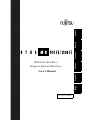 1
1
-
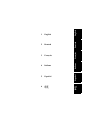 2
2
-
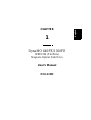 3
3
-
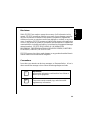 4
4
-
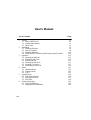 5
5
-
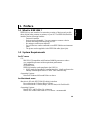 6
6
-
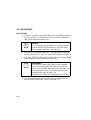 7
7
-
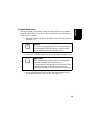 8
8
-
 9
9
-
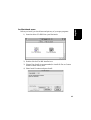 10
10
-
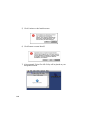 11
11
-
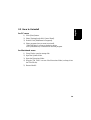 12
12
-
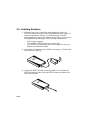 13
13
-
 14
14
-
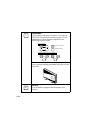 15
15
-
 16
16
-
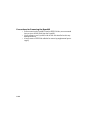 17
17
-
 18
18
-
 19
19
-
 20
20
-
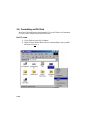 21
21
-
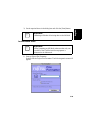 22
22
-
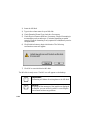 23
23
-
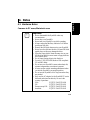 24
24
-
 25
25
-
 26
26
-
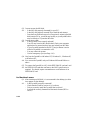 27
27
-
 28
28
-
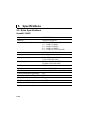 29
29
-
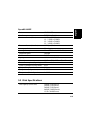 30
30
-
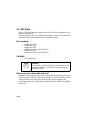 31
31
-
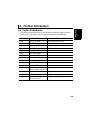 32
32
-
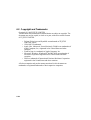 33
33
-
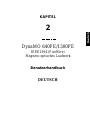 34
34
-
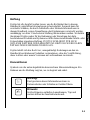 35
35
-
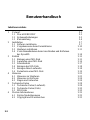 36
36
-
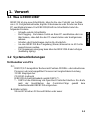 37
37
-
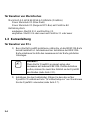 38
38
-
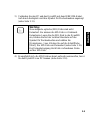 39
39
-
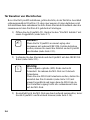 40
40
-
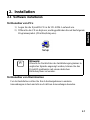 41
41
-
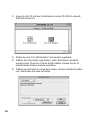 42
42
-
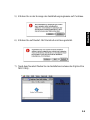 43
43
-
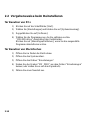 44
44
-
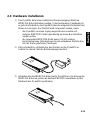 45
45
-
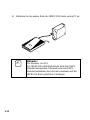 46
46
-
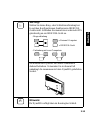 47
47
-
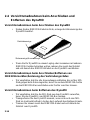 48
48
-
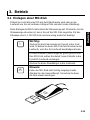 49
49
-
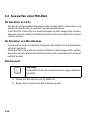 50
50
-
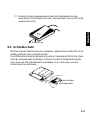 51
51
-
 52
52
-
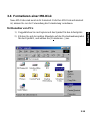 53
53
-
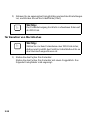 54
54
-
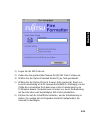 55
55
-
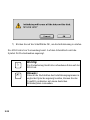 56
56
-
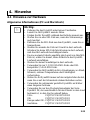 57
57
-
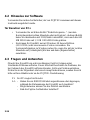 58
58
-
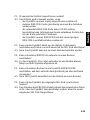 59
59
-
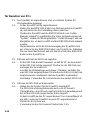 60
60
-
 61
61
-
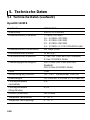 62
62
-
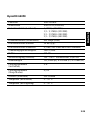 63
63
-
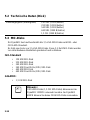 64
64
-
 65
65
-
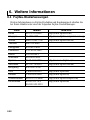 66
66
-
 67
67
-
 68
68
-
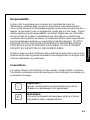 69
69
-
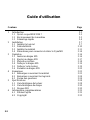 70
70
-
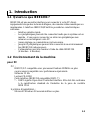 71
71
-
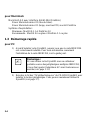 72
72
-
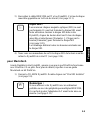 73
73
-
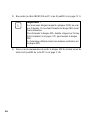 74
74
-
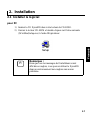 75
75
-
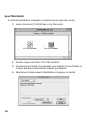 76
76
-
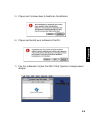 77
77
-
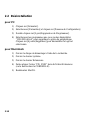 78
78
-
 79
79
-
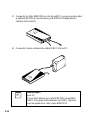 80
80
-
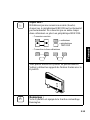 81
81
-
 82
82
-
 83
83
-
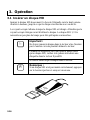 84
84
-
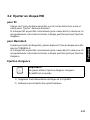 85
85
-
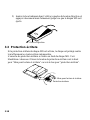 86
86
-
 87
87
-
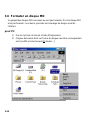 88
88
-
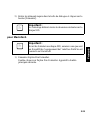 89
89
-
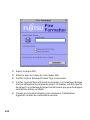 90
90
-
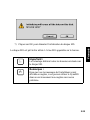 91
91
-
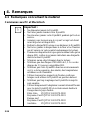 92
92
-
 93
93
-
 94
94
-
 95
95
-
 96
96
-
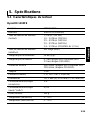 97
97
-
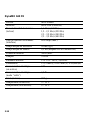 98
98
-
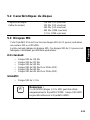 99
99
-
 100
100
-
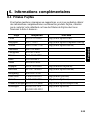 101
101
-
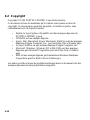 102
102
-
 103
103
-
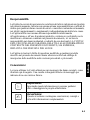 104
104
-
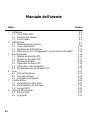 105
105
-
 106
106
-
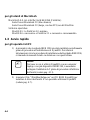 107
107
-
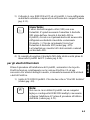 108
108
-
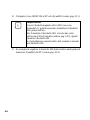 109
109
-
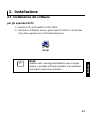 110
110
-
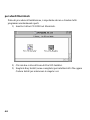 111
111
-
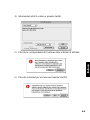 112
112
-
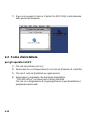 113
113
-
 114
114
-
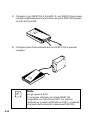 115
115
-
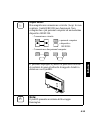 116
116
-
 117
117
-
 118
118
-
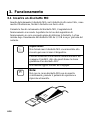 119
119
-
 120
120
-
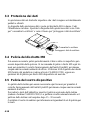 121
121
-
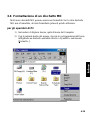 122
122
-
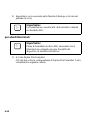 123
123
-
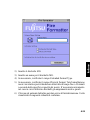 124
124
-
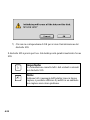 125
125
-
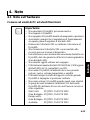 126
126
-
 127
127
-
 128
128
-
 129
129
-
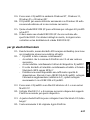 130
130
-
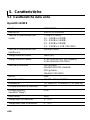 131
131
-
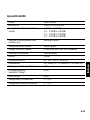 132
132
-
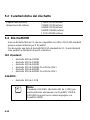 133
133
-
 134
134
-
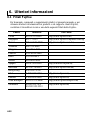 135
135
-
 136
136
-
 137
137
-
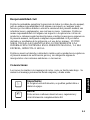 138
138
-
 139
139
-
 140
140
-
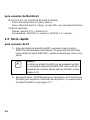 141
141
-
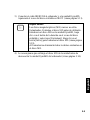 142
142
-
 143
143
-
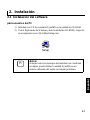 144
144
-
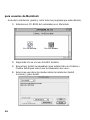 145
145
-
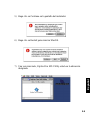 146
146
-
 147
147
-
 148
148
-
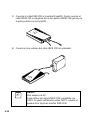 149
149
-
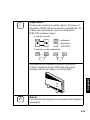 150
150
-
 151
151
-
 152
152
-
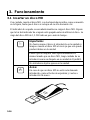 153
153
-
 154
154
-
 155
155
-
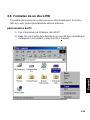 156
156
-
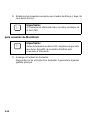 157
157
-
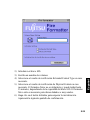 158
158
-
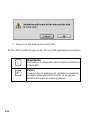 159
159
-
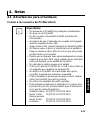 160
160
-
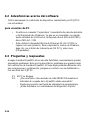 161
161
-
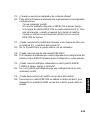 162
162
-
 163
163
-
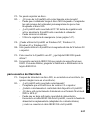 164
164
-
 165
165
-
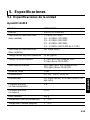 166
166
-
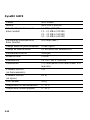 167
167
-
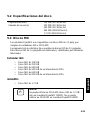 168
168
-
 169
169
-
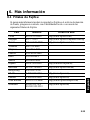 170
170
-
 171
171
-
 172
172
-
 173
173
-
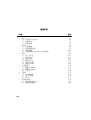 174
174
-
 175
175
-
 176
176
-
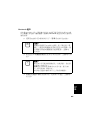 177
177
-
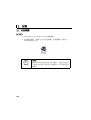 178
178
-
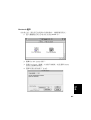 179
179
-
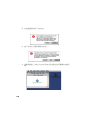 180
180
-
 181
181
-
 182
182
-
 183
183
-
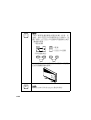 184
184
-
 185
185
-
 186
186
-
 187
187
-
 188
188
-
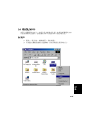 189
189
-
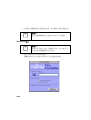 190
190
-
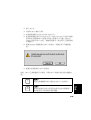 191
191
-
 192
192
-
 193
193
-
 194
194
-
 195
195
-
 196
196
-
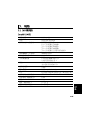 197
197
-
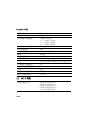 198
198
-
 199
199
-
 200
200
-
 201
201
-
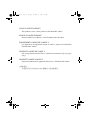 202
202
Fujitsu 640FE Manuale utente
- Categoria
- Telecamere bridge
- Tipo
- Manuale utente
- Questo manuale è adatto anche per
in altre lingue
- English: Fujitsu 640FE User manual
- français: Fujitsu 640FE Manuel utilisateur
- español: Fujitsu 640FE Manual de usuario
- Deutsch: Fujitsu 640FE Benutzerhandbuch
Documenti correlati
Altri documenti
-
 Conitech All-in-One Scheda dati
Conitech All-in-One Scheda dati
-
 Conitech All-in-One Manuale del proprietario
Conitech All-in-One Manuale del proprietario
-
Trendnet TFU-H33PI Scheda dati
-
Hama 00053146 Manuale del proprietario
-
Yamaha CRW2100ix Manuale utente
-
Yamaha CRW2200IX Manuale del proprietario
-
Yamaha CRW3200IX Manuale utente
-
Yamaha CRW-F1DX Manuale del proprietario
-
Yamaha n12 Guida d'installazione
-
Yamaha n12 Guida d'installazione